فهرست
کله چې تاسو د خلکو یوې لویې ډلې ته د ډله ایز بریښنالیک لیږلو ته اړتیا لرئ، تاسو به یو اتوماتیک پروسې ته اړتیا ولرئ چې کولی شي تکراري دندې په چټکۍ سره اداره کړي. د بریښنالیکونو لیست سره د ایکسل فایل رامینځته کول د ډله ایز بریښنالیکونو لیږلو ترټولو عام لاره ده. نو، په دې ټیوټوریل کې، موږ به تاسو ته وښایئ چې څنګه د ایکسل لیست څخه په اتوماتيک ډول ډیری خلکو ته بریښنالیک واستوو.
د تمرین کاري کتاب ډاونلوډ کړئ
دا تمرین ډاونلوډ کړئ د تمرین کولو لپاره کاري کتاب کله چې تاسو دا مقاله لوستلئ.
بریښنالیک واستوئ.xlsm
2 د Excel لیست څخه د بریښنالیک لیږلو لپاره ګټورې لارې
موږ په لاندې انځور کې د ځینو خلکو د نومونو، او همدارنګه د دوی بریښنالیکونه او د راجستریشن شمیرې سره د معلوماتو سیټ شامل کړی دی. د ایکسل لیست څخه، موږ باید هر فرد ته بریښنالیکونه واستوو. د دې د ترسره کولو لپاره، موږ به د Microsoft Word's Mail Merge function څخه کار واخلو، وروسته د VBA کوډ د موجوده لیست څخه غوره اشخاصو ته د بریښنالیکونو لیږلو لپاره.
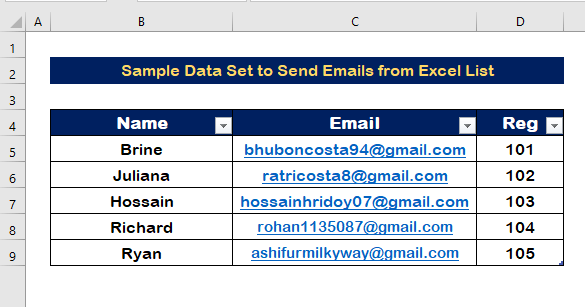
1. د ایکسل لیست څخه د ډیری بریښنالیکونو لیږلو لپاره د میل مرج فنکشن پلي کړئ
⇒ 1 ګام: نوې کلمه خلاص کړئ دوتنه
- یو خالي خلاص کړئ ورډ سند.
- په لیګونه باندې کلیک وکړئ ټب.
- د تر لاسه کوونکي غوره کړئ اختیار څخه، غوره کړئ موجوده لیست وکاروئ اختیار.
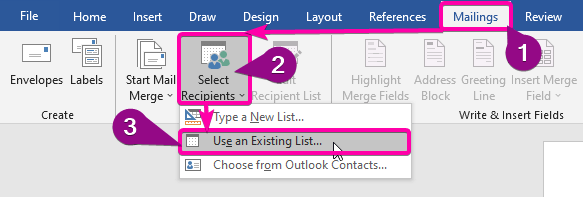
⇒ دوهمه مرحله: د Excel لیست د Word فایل سره وصل کړئ
- غوره کړئ ایکسل دوتنه چیرته چې تاسو لیست جوړ کړی دی او په خلاص د فایل د خلاصولو لپاره کلیک وکړئ.
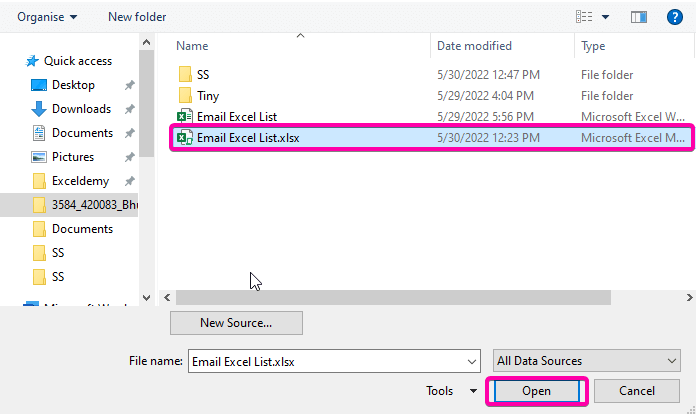
- هغه شیټ شمیره وټاکئ چیرې چې تاسو لیست لیکلی دی.
- بیا، کلیک وکړئ ښه 2>.
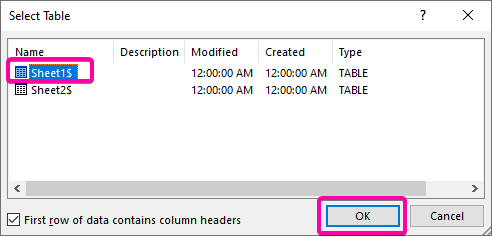
⇒ درېیم ګام: ساحې داخل کړئ
- د میلنګ اختیار څخه، کلیک وکړئ د ادغام فیلډ داخل کړئ انتخاب د هغه ساحې دننه کولو لپاره چې تاسو یې داخلول غواړئ. په هغې باندې کلیک کولو سره او د عمومي میل په غوره ځای کې.
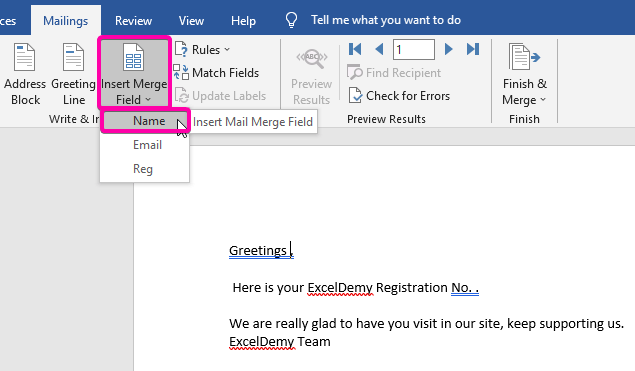
- لکه څنګه چې عکس لاندې ښودل شوی، د 11 اضافه کولو وروسته>نوم فیلډ، دا به د هر شخص د نوم متغیر په توګه وښيي.
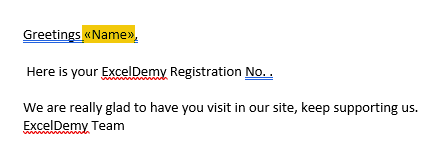
- همدارنګه، ځای په ځای کړئ 11>Reg په متن کې هرچیرې چې وغواړئ په متن کې ولیکئ.
22>
- نو، دا به د لاندې انځور په څیر ښکاره شي.
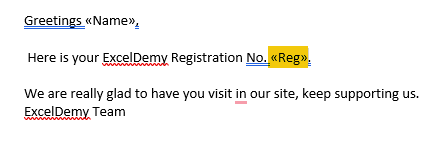
⇒ ۴ ګام: د مخکتنې پایلې وګورئ
- پر کلیک وکړئ د پایلو مخکتنه د لیدلو لپاره هغه د بریښنالیک لیږلو دمخه وروستی لید.
- لاندې سکرین شاټ ښیې چې نمونه بریښنالیک به څنګه ښکاري.
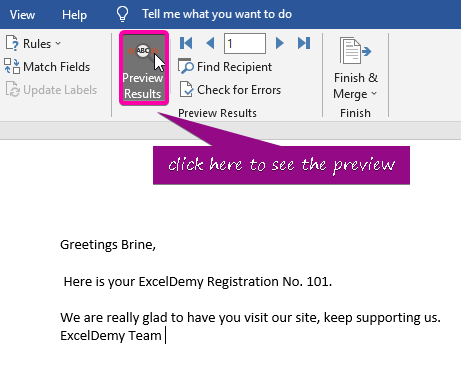
⇒ پنځم ګام: ایمیلونه یوځای کړئ
- د بریښنالیکونو یوځای کولو لپاره، په پای کې کلیک وکړئ. ضم کړئ اختیار.
- د E-mail ته د یوځای کیدو بکس د خلاصولو لپاره، د بریښنالیک پیغامونه واستوئ<12 غوره کړئ اختیار.
25>
- په بکس کې،د برېښنالیک اختیار وټاکئ.
- د موضوع کرښه ولیکئ چې تاسو یې غوره کوئ په موضوع کرښه بکس کې.
- د بریښنالیک بڼه به د ډیفالټ له مخې HTML وي، نو تاسو اړتیا نلرئ چې دا بدل کړئ.
- د لیږلو ریکارډونو اختیار کې، په <1 کلیک وکړئ ټول .
- په نهایت کې، په ښه باندې کلیک وکړئ ترڅو په ورته وخت کې ډیری ترلاسه کونکو ته بریښنالیکونه واستوئ.
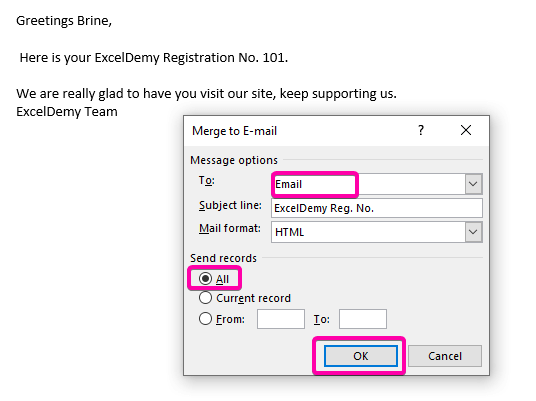
- په پایله کې، ټول بریښنالیکونه به ستاسو د اړونده Outlook له لارې واستول شي خپل Outlook لیږل شوی اختیار وګورئ ترڅو تایید کړي چې بریښنالیکونه لیږل شوي.
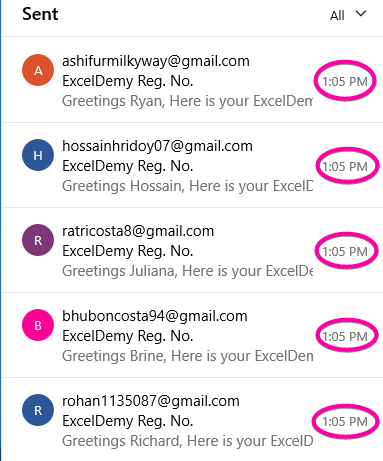
- کله چې تاسو یو لیږل شوی بریښنالیک خلاص کړئ، نو تاسو به وګورئ چې هر ډګر د یو ځانګړي کس له معلوماتو ډک شوی.
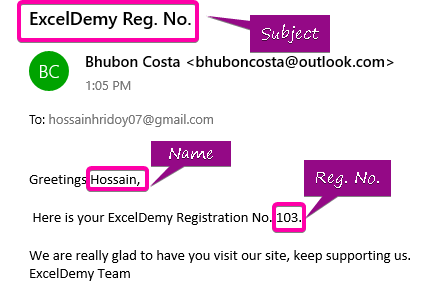
نور ولولئ: څنګه په اتوماتيک ډول بریښنالیک واستوئ کله چې په Excel کې شرایط پوره شول
ورته لوستل
- څنګه د بریښنالیک له لارې د ترمیم وړ ایکسل سپریډ شیټ لیږلو (3 چټک میتودونه)
- [حل شوی]: د کار کتاب شریکول په Excel کې نه ښودل کیږي (په آسانه ګامونو سره)
- د VBA په کارولو سره د Excel Worksheet څخه په اتوماتيک ډول د یادونې بریښنالیک واستوئ
- څنګه وګورئ چې څوک په شریک شوي ایکسل فایل کې دی (د چټکو ګامونو سره)
- څنګه په Excel کې د شریک کاري کتاب فعال کړئ 15>
2. چلول د لیږلو لپاره د VBA کوډد سلسلې انتخاب څخه بریښنالیکونه
د VBA په برکت سره، تاسو کولی شئ د سلسلې غوره انتخاب سره د ایکسل لیست څخه بریښنالیکونو لیږلو لپاره یو پروګرام جوړ کړئ. د کار د ترسره کولو لپاره لاندې بیان شوي ګامونه تعقیب کړئ.
⇒ لومړی ګام: یو ماډل جوړ کړئ
- د خلاصولو لپاره VBA میکرو ، فشار ورکړئ Alt + F11 .
- په داخل کړئ ټب باندې کلیک وکړئ.
- د ماډول د ماډول د جوړولو اختیار غوره کړئ.
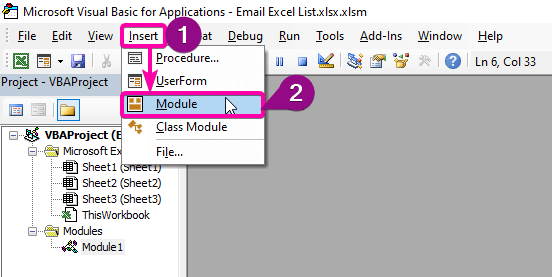 <3
<3
⇒ دوهمه مرحله: د VBA کوډونه پیسټ کړئ
- په نوي ماډول کې لاندې پیسټ کړئ 11>VBA کوډ .
4113
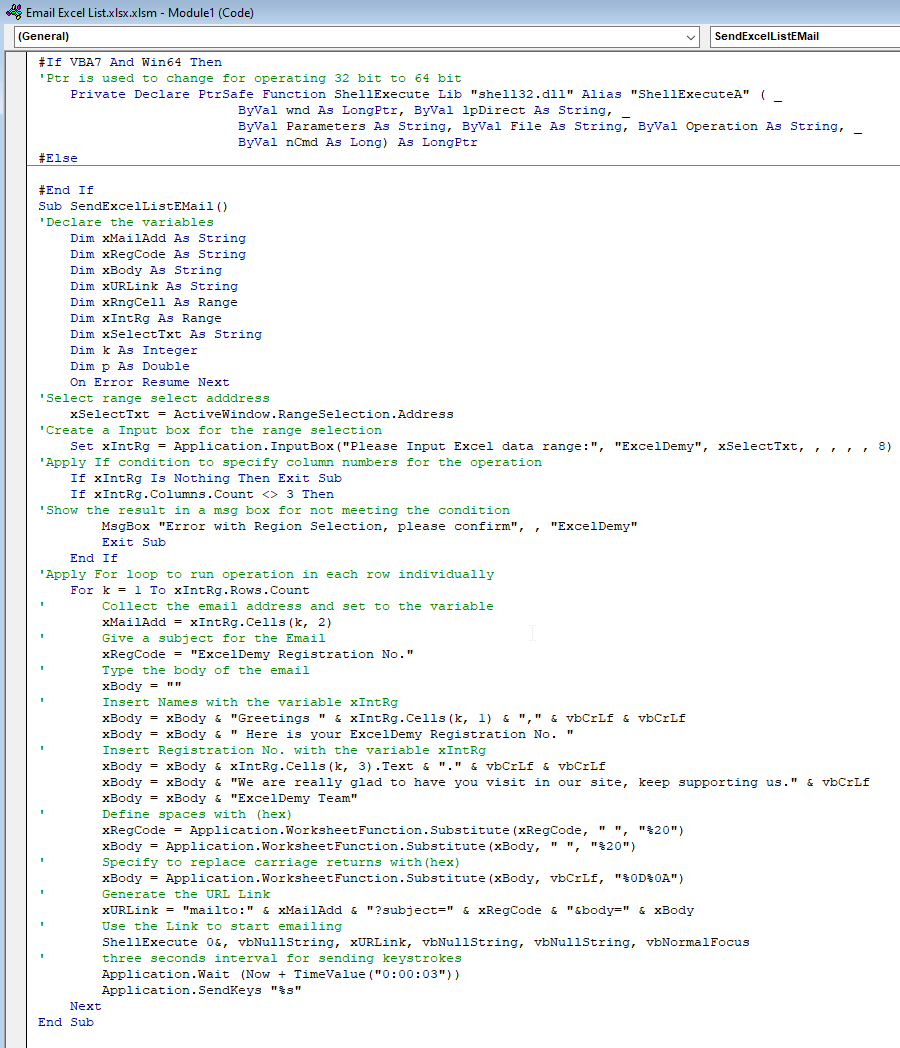
⇒ درېیم ګام: برنامه پرمخ وړئ
- د پروګرام د چلولو لپاره F5 کیږئ. 14> د ان پټ بکس کې رینج غوره کړئ.
- کلک وکړئ ښه د بریښنالیکونو لیږلو لپاره. 16>
- په پایله کې، د لیږلو مخکتنه ایمیلونه به ښکاره شي، لکه څنګه چې په لاندې انځور کې ښودل شوي.
- په پای کې، تاسو کولی شئ د تایید لپاره لیږل شوي بریښنالیکونه وګورئ.
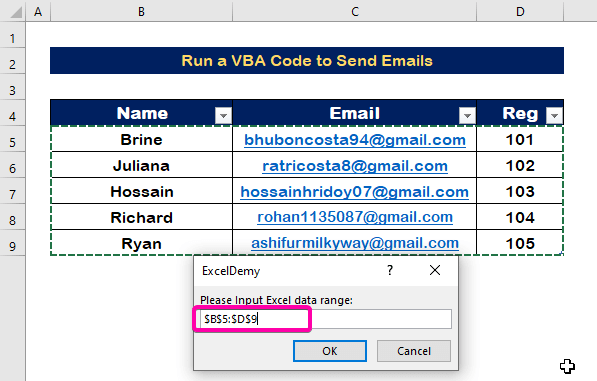
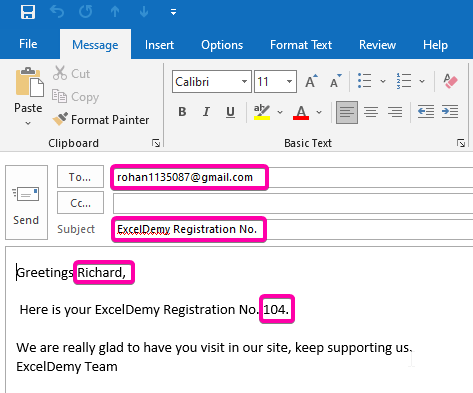
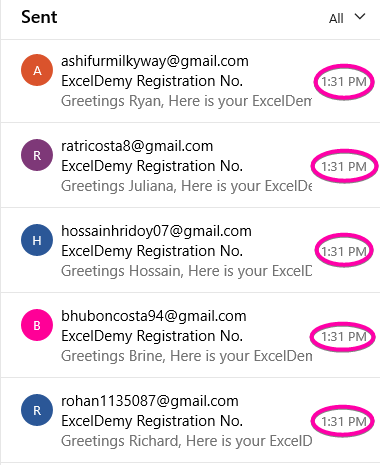
نور ولولئ: د بریښنالیک لیږلو څرنګوالی که شرایط په Excel کې پوره شي (3 اسانه میتودونه)
پایله
زه هیله لرم چې دا مقاله تاسو ته درکړي د ایکسل لیست څخه د ډله ایز بریښنالیکونو لیږلو څرنګوالي په اړه یو لارښود. دا ټول پروسیجرونه باید زده شي او ستاسو په ډیټاسیټ کې پلي شي. د تمرین کاري کتاب ته یو نظر وګورئ او دا مهارتونه ازموینې ته واچوئ. موږ یوستاسو د ارزښتناکه ملاتړ له امله د دې په څیر درسونو جوړولو ته هڅول شوي.
مهرباني وکړئ موږ سره اړیکه ونیسئ که تاسو کومه پوښتنه لرئ. همدارنګه، په لاندې برخه کې د تبصرو کولو لپاره وړیا احساس وکړئ.
موږ، د Exceldemy ټیم، تل ستاسو پوښتنو ته ځواب ویونکی یو.
زموږ سره پاتې شئ او زده کړې ته دوام ورکړئ.

